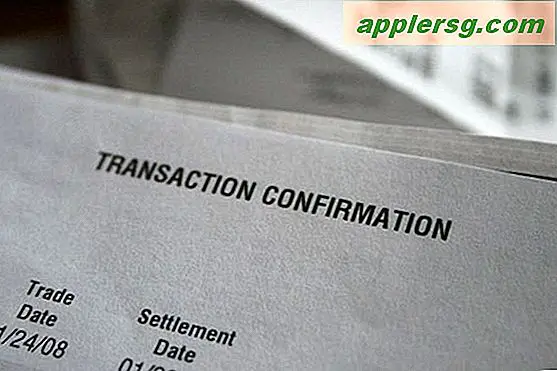iOS 10: Come eliminare tutti i messaggi?
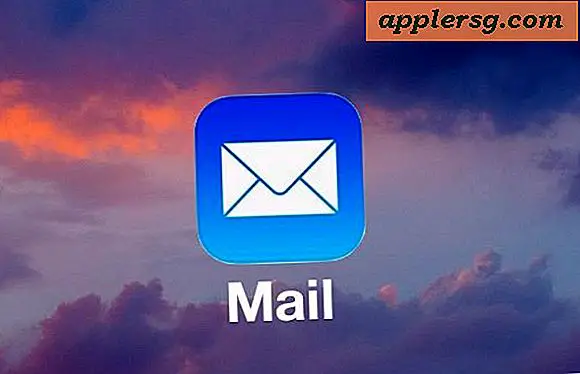
Se hai effettuato l'aggiornamento a iOS 10, potresti aver notato che l'opzione "Cestino tutto" dell'app Mail è mancante su iPhone e iPad. Questo è un peccato perché la possibilità di eliminare tutte le email in iOS è facilmente una delle funzionalità più utili per gestire una casella di posta elettronica occupata. La mancanza di un pulsante "Elimina tutto" in Mail per iOS 10.0, iOS 10.0.1 e iOS 10.0.2 potrebbe essere solo un bug o una disavventura, ma nel frattempo se stai cercando di riguadagnare quel cestino tutte le funzionalità che abbiamo Ti mostreremo una soluzione alternativa che realizza una simile abilità di posta "Elimina tutto".
A proposito, non è solo "Trash All" che manca in iOS 10 Mail, ma è anche possibile selezionare in blocco tutte le email in generale. Per ora la soluzione prevede un sacco di intercettazioni e selezione manuale di e-mail e poi cestinarli, è un po 'ingombrante ma ottiene il lavoro fatto su iPhone e iPad.
Come "Elimina tutto" Mail in iOS 10
- Apri l'app Mail in iOS 10
- Vai alla cartella della posta in arrivo o della cassetta postale da cui desideri eliminare tutte le email
- Tocca il pulsante "Modifica" nell'angolo in alto a destra
- Ora tocca manualmente ogni singola e-mail che desideri eliminare, come indicato dall'avere un segno di spunta blu accanto al messaggio e-mail
- Ora scegli "Cestino" nell'angolo
- Conferma di voler eliminare tutte le email selezionate scegliendo "Messaggi nel cestino selezionati"
- Ripeti con altre cartelle ed email se necessario



Piuttosto un po 'più di prima, ma funziona allo stesso modo.
La perdita di una funzionalità è piuttosto insolita con un aggiornamento del software iOS, il che suggerisce che la rimozione di Cestino tutto in posta potrebbe essere involontaria. Resta da vedere se le versioni future di iOS 10.x riprenderanno l'abilità, ma speriamo di riguadagnare la stessa possibilità di eliminare tutte le e-mail su iPhone e iPad che esistevano nelle versioni precedenti del software iOS precedenti alla 10.0.
Soluzione alternativa per eliminare TUTTE le e-mail in iOS 10
Un'altra soluzione alternativa consente di eliminare tutte le e-mail in iOS 10, ma è importante sottolineare che si tratta di una soluzione alternativa ed è non specifica in quanto letteralmente ogni singola e-mail verrà eliminata dall'iPhone o dall'iPad nel processo.
Non tentare questo senza un backup o se non sei assolutamente certo di non volere più quelle email, ogni singola email verrà cancellata dal dispositivo sia che sia letta o non letta:
- Apri la posta in arrivo e tocca "Modifica"
- Toccare qualsiasi messaggio sullo schermo in modo che la casella di controllo venga visualizzata accanto ad essa
- Ora premi e tieni premuto il pulsante "Sposta" con un dito, e mentre tieni premuto il pulsante "Sposta", deseleziona il messaggio che hai precedentemente controllato
- Ora rilascia il pulsante "Sposta"
- Ora sarai nella schermata di selezione della Posta in arrivo, nella parte superiore dello schermo mostrerai quanti messaggi di posta elettronica sono stati selezionati, scegli l'icona "Cestino" per spostarli tutti nel cestino e cancellarli definitivamente
Questa è una soluzione alternativa per eliminare ogni singola email di Mail da molto tempo fa che continua a funzionare con iOS 10 su iPhone e iPad. Non perdona e cancella letteralmente ogni e-mail da ogni account sull'iPhone, quindi assicurati di farlo.
Sei a conoscenza di un altro modo per eliminare tutte le email in iOS 10 su un iPhone o iPad? Fateci sapere nei commenti.